�y�����ς݁zVLC�������^��DVD���Đ��ł��Ȃ������ƑΏ��@

VLC���f�B�A�v���C���[�͍����݊����ƖL�x�ȋ@�\�Z�b�g�Œm����l�C�̂���I�[�v���\�[�X�̃��f�B�A�v���C���[�ł��B�����̃��[�U�[��VLC�𗘗p���Ă��܂��܂ȃ��f�B�A�t�@�C�����Đ����Ă��܂����A���ɂ�VLC���f�B�A�v���[���[�Ń����^��DVD���Đ����悤�Ƃ���ۂɖ�肪�����邱�Ƃ�����܂��B
���̋L���ł́AVLC�Ń����^��DVD���Đ��ł��Ȃ������ƁA����ɑ����ʓI�ȉ�����ɂ��ĉ�����܂��B�R�s�[�K�[�h��ی�Z�p�̐�������^��DVD���̂Ȃǂ̌����ɂ��AVLC�ł̃����^��DVD�Đ��������ꍇ�����邽�߁A���̉����Ɍ����Ă������̎�i�������Ă݂邱�Ƃ��d�v�ł��B
�ڎ�
VLC�������^��DVD���Đ��ł��Ȃ�����
VLC�������^��DVD���Đ��ł��Ȃ��Ώ��@
- �@�@DVD�f�B�X�N�̐��|���C��
- �A�@libdvdcss�v���O�C���̃C���X�g�[��
- �B�@�ʂ�DVD�Đ��\�t�g�̎g�p
- �C�@DVD���b�s���O�\�t�g�̎g�p
VLC�������^��DVD���Đ��ł��Ȃ��܂Ƃ�
VLC�������^��DVD���Đ��ł��Ȃ�����
VLC�Ń����^��DVD���Đ��ł��Ȃ������͂������l�����܂��B
�@�@DVD�f�B�X�N�̏��
�����^��DVD�͂�������̐l�Ɏ���Ďg�p�����̂ŁA�����^��DVD�ɂ͏��≘�ꂪ����ꍇ������܂��B����ɂ��A�f�B�X�N���������ǂݍ��܂ꂸ�A�Đ����W�����邱�Ƃ�����܂��B
�A�@CSS���C�u�����[���Ȃ�
�����^��DVD�̂قƂ�ǂ�CSS�Ƃ����A�N�Z�X����Z�p�ňÍ�������Ă��܂��B�����^��DVD�𐳏�ɍĐ�����ɂ́ACSS���C�u�����[���K�v�ł��B
CSS���C�u�����́ACSS�Ƃ����A�N�Z�X����Z�p��������邽�߂ɕK�v�ȃR���|�[�l���g�ł��B
�������A2011�N�ȍ~��VLC���f�B�A�v���[���[�̌����o�[�W�����ł́A�@�I�Ȑ���ɂ��f�t�H���g��CSS���C�u�������܂܂�Ă��܂���B
�]���āAVLC���f�B�A�v���C���[�ł�CSS�̂������Ă��郌���^��DVD���Đ����邱�Ƃ��ł��܂���B
- CSS�Ƃ�
- CSS�Ƃ́AContent Scramble System�̗��ŁADVD-Video�`���̉f�����Í�������Z�p�ł��B DVD�̃r�f�I�f�[�^���Í������邱�Ƃɂ��ACSS�̓f�B�X�N�ւ̃A�N�Z�X�������܂��B�Đ��f�o�C�X�iDVD�v���[���[�j�́ACSS�Í������������邽�߂ɐ��K�̃��C�Z���X�L�[���g�p���A�r�f�I�f�[�^�������čĐ����܂��B
�B�@DVD�̕ی�Z�p�iDVD�R�s�[�K�[�h/DRM�j
�����̃����^��DVD�͒ʏ�ACSS�ȊO�A������DVD�R�s�[�K�[�h�ƌĂ��ی�Z�p���g�p����Ă��邱�Ƃ�����܂��B
DVD�R�s�[�K�[�h�́A���쌠�ی��ړI�Ƃ���DVD�ɑg�ݍ��܂ꂽ�Z�p�ł���ADVD�̓��e��s���R�s�[�△���̍Đ��𐧌䂷�邽�߂̎d�g�݂ł��B
CSS�̃A�N�Z�X������������Ă��A���̕ی�Z�p�ɂ��AVLC�Ȃǂ̈�ʓI�ȃ��f�B�A�v���[���[�̓����^��DVD�𐳏�ɍĐ��ł��Ȃ��Ȃ�܂��B
VLC�������^��DVD���Đ��ł��Ȃ��Ώ��@
VLC�Ń����^��DVD���Đ��ł��Ȃ��ꍇ�ɂ́A�ȉ��̑Ώ��@�������Ă݂Ă��������B
�@�@DVD�f�B�X�N�̐��|���C��
�����^��DVD�͑����̐l�ɂ���Ď���g�p����邽�߁A���≘�ꂪ�����邱�Ƃ�����܂��B����ɂ���ăf�B�X�N���������ǂݍ��܂ꂸ�A�Đ����W������ꍇ������܂��B�ȉ��ɁA���̂悤�ȏł̑Ώ��@���ڂ����������܂��B
a.�@DVD�f�B�X�N�̐��|
�f�B�X�N�̕\�ʂ��m�F���A�w��A�z�R���A����A���Ȃǂ�����ꍇ�͂��ꂢ�ɐ@�����܂��B�f�B�X�N�������Ȃ��悤�ɁA�_�炩���}�C�N���t�@�C�o�[�N���X���g�p���ėD�����@�����܂��B�O����������Ɍ������Đ@�����Ƃ����ʓI�ł��B��p�̃N���[�j���O�L�b�g��C���L�b�g���g�p���Ă݂Ă��������B
b.�@�X�N���b�`���y�A�L�b�g�̎g�p
�d�x�̏�������ꍇ�A�X�N���b�`���y�A�L�b�g���g�p���邱�ƂŃf�B�X�N�̍Đ��i���������邱�Ƃ��ł��܂��B�X�N���b�`���y�A�L�b�g�ɂ́A����ȃ|���b�V���O�t�⌤���p�b�h���܂܂�Ă���A�f�B�X�N�̏�����菜�����Ƃ��ł��܂��B�g�p�菇�ɏ]���Ē��Ӑ[�����삵�A�f�B�X�N���C�����Ă��������B
c.�@DVD�f�B�X�N�̌���
�����f�B�X�N�����ɏ����Ă��邩�A�C�����s�\�ȏꍇ�́A�����^���X��݂��o�����Ƀf�B�X�N�̌������˗����邱�Ƃ��ł��܂��B�����f�B�X�N�͒ʏ�A���ǂ���Ԃ̂��̂ɒu���������܂��B
�A�@libdvdcss�v���O�C���̃C���X�g�[��
CSS���C�u�����[���f�t�H���g�ŃC���X�g�[�����Ă��Ȃ��ꍇ�A�蓮��CSS���C�u�����[���C���X�g�[�����܂��傤�B
VLC�̌����E�F�u�T�C�g����CSS���C�u�����[�ilibdvdcss�j���_�E�����[�h���A�K�ȃo�[�W�������C���X�g�[�����܂��B
����ɂ��AVLC���R�s�[�K�[�h�̂���DVD���Đ��ł���悤�ɂȂ�\��������܂��B
�B�@�ʂ�DVD�Đ��\�t�g�̎g�p
VLC���Ή����Ă��Ȃ��ی�Z�p���g�p���Ă���ꍇ�A����DVD�Đ��\�t�g�������Ă݂邱�Ƃ��ł��܂��B�L����DVD�Đ��t���[�\�t�g�ɂ́A5KPlayer������܂��B���̃}���`���f�B�A�v���[���[�́A���L�͂ȕی�Z�p�ɑΉ����Ă���\��������܂��B�v���O�C���̃C���X�g�[�����s�v�ŁA�f����DVD���I���W�i���掿�Ŏ������邱�Ƃ��ł��܂��B
- 📰�@�������f�B�A�v���C���[5KPlayer�̊T�v
�y�Ή�OS�z�FWindows XP/Vista/7/8/8.1/10/11�G macOS X 10.7�y�т���ȍ~
�y�Ή��`���z�FDVD�iDVD�f�B�X�N�AISO�C���[�W�Avideo_ts�t�H���_�j�G�@����imp4, mov, flv, avi, ts, wmv, mkv, vob, webm, mpg, 3gp, hevc/h.265, vp9, av1�c�j�G�@�����iaa3, ogg, ac3, wma, flac, alac...�j�G�@�����i*.srt, *.ass, *.ssa, *.json, *.aqt and *.sub�j�G�@���W�I�iURL�j�G���C�u�im3u8�j
�y���̋@�\�z�F���恕�����_�E�����[�h�A�~���[�����O�iAirPlay��DLNA�j�A����ҏW�i�J�b�g�j�AiPhone��ʘ^��A�������o�A�X�i�b�v�V���b�g�c
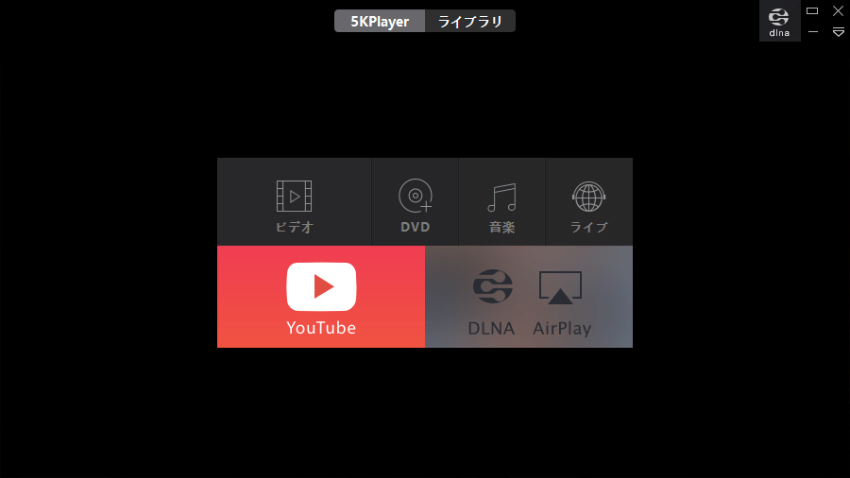
5KPlayer�Ń����^��DVD���Đ����鎞�̓������������������B
🍄�@�����^��DVD�A�s�̂�DVD�A����DVD�ɑS�Ή�
�@5KPlayer��DVD-VIDEO�K�i��DVD���T�|�[�g���A�����^���E�s�̂̉f��DVD�APV�A���[�L���O�r�f�I�A�h���C�uDVD�AWindows DVD���[�J�[��WinX DVD Author�Ȃǂō쐬����DVD��S���T�|�[�g���܂��B�܂��ACSS���n�߁AARccOS�A�e�ʋU���ȂǂقڑS�Ă�DVD�R�s�[�K�[�h�ɑΉ����܂��B�܂��A5KPlayer��DVD���Đ����鎞�A���[�W�����R�[�h������̂ŁADVD�h���C�u�̃��[�W������ύX����K�v���Ȃ��āA���[�W�����R�[�h��2�łȂ�DVD���X���[�Y�ɍĐ����邱�Ƃ��ł��܂��B
🍄�@�C���^���N�e�B�u��DVD���j���[�̃T�|�[�g
�@5KPlayer�́ADVD���j���[�̍Đ����T�|�[�g���Ă��܂��B���̋@�\�ɂ��A�����^��DVD�̃I���W�i���̃��j���[����T�R���e���c�𐳂����\�����A�ȒP�Ƀi�r�Q�[�g���邱�Ƃ��ł��܂��B����ɂ��A�f��̍Đ������łȂ��A���T�f����`���v�^�[�ւ̃A�N�Z�X���e�ՂɂȂ�܂��B
🍄�@AirPlay��DLNA�̃T�|�[�g
�@5KPlayer�́AAirPlay��DLNA�Ƃ������X�g���[�~���O�v���g�R�����T�|�[�g���Ă��܂��B����ɂ��A5KPlayer���g�p���ă����^��DVD���p�\�R����ōĐ�������A�e���r�⑼�̃f�o�C�X�ɃX�g���[�~���O�����肷�邱�Ƃ��ł��܂��B����ɂ��A���܂��܂ȃf�o�C�X�Ԃł̃R���e���c�̋��L����ʂł̍Đ����e�ՂɂȂ�܂��B
🍄�@�����≹���g���b�N�̃J�X�^�}�C�Y
�@5KPlayer�́A�����≹���g���b�N�̃J�X�^�}�C�Y���T�|�[�g���Ă��܂��B����ɂ��A�����̎�����قȂ錾��̉����g���b�N��I��������A�����̃X�^�C����\�����@�������肷�邱�Ƃ��ł��܂��B����ɂ��A�����^��DVD�̎����̌������ʂɃJ�X�^�}�C�Y���邱�Ƃ��ł��܂��B
�C�@DVD���b�s���O�\�t�g�̎g�p
����DVD�R�s�[�K�[�h�ɂ��AVLC�Ń����^��DVD���Đ��ł��Ȃ��ꍇ����^��DVD�̏C��������ꍇ�ADVD���b�s���O�\�t�g�g�p���ăf�B�X�N�����b�s���O�i�f�[�^���j���邱�Ƃ��l�����܂��B�����^��DVD�f�B�X�N�̃f�[�^���p�\�R���Ɏ�荞�ނ��ƂŁA�Đ��̍ۂ�DVD�f�B�X�N���̂��g�p�����ɍĐ��ł���悤�ɂȂ�܂��B
- DVD���b�s���O�\�t�g�𗘗p���āA�����^��DVD���f�[�^�����郁���b�g
- 🔴�@�֗��ȃf�W�^���t�H�[�}�b�g�ւ̕ϊ�
- DVD���f�[�^�����邱�Ƃɂ��ADVD�̓��e���f�W�^���t�H�[�}�b�g�i��: MP4�AMOV�AAVI�Ȃǁj�ɕϊ��ł��܂��B�f�W�^���t�H�[�}�b�g�ɕϊ����邱�ƂŁADVD���p�\�R���A�X�}�[�g�t�H���A�^�u���b�g�Ȃǂ̃f�o�C�X�ōĐ��ł���悤�ɂȂ�܂��B���ł��ǂ��ł����R��DVD������y���ނ��Ƃ��ł��܂��B�܂��A�f�W�^���t�H�[�}�b�g�Ȃ�A�I�����C���X�g���[�~���O�T�[�r�X��N���E�h�X�g���[�W�ɕۑ����Ă����āA���ł��A�N�Z�X�ł���悤�ɂȂ�܂��B
- 🔴�@DVD�f�B�X�N�̕ی�
- �����^��DVD�͑����̐l�ɗ��p����邽�߁A�f�B�X�N���������蕴�������肷�郊�X�N������܂��B�����^��DVD���f�[�^��������A�����ɕԂ��āADVD�f�B�X�N���������蕴�������肷��S�z�͂���܂���B
�����ł������߂�DVD���b�s���O�\�t�g��WinX DVD Ripper Platinum�ł��B
- 📰�@WinX DVD Ripper Platinum�̊T�v
- �y�J�����z�FDigiarty Software, Inc.
- �y�Ή�OS�z�FWindows 11/10/8/7�G�@Mac OS X 10.6�܂��͂���ȍ~�imacOS 13�Ή��ς݁j
- �y�Ή�����DVD����z�FDVD-VIDEO�K�i��DVD
- �y�o�͌`���z�Favi, mp4, mov, mpeg, wmv, mts, flv, m4v, ISO�C���[�W, video_ts�t�H���_, mp3, aac�Ȃ�320+
- �yDVD�R�s�[�K�[�h�z�F�Ή��i�e�ʋU���A99�^�C�g���Ȃǂ̍ŐVDVD�R�s�[�K�[�h�ɂ��Ή��j
WinX DVD Ripper Platinum�́A�D�ꂽDVD���b�s���O�@�\��������\�t�g�ł��B�ȉ��ɁA����DVD���b�s���O�@�\�̎�ȓ�����������܂��B
🍄�@���@�\�ȃ��b�s���O���[�h
�@���܂��܂ȃ��b�s���O���[�h����Ă��܂��B�t���f�B�X�N�R�s�[�A���C���^�C�g���R�s�[�ADVD����r�f�I�ւ̕ϊ��A�����̒��o�ȂǁA�قȂ�j�[�Y�ɑΉ����邽�߂̃I�v�V�������L�x�ɗp�ӂ���Ă��܂��B
🍄�@�L�x�ȏo�͌`���̃T�|�[�g
�@�����̃r�f�I�`���ɑΉ����Ă��܂��BMP4�AAVI�AWMV�AMOV�AMKV�ȂǁA��ʓI�ȃr�f�I�`�����܂ނ��܂��܂ȏo�͌`����I�����邱�Ƃ��ł��܂��B����ɁAiPhone�AiPad�AAndroid�f�o�C�X�A�Q�[���@�ȂǁA����̃f�o�C�X�ɍœK�����ꂽ�o�̓v���t�@�C�������p�ł��܂��B
🍄�@�����ō��i���ȃ��b�s���O
�@�n�[�h�E�F�A�A�N�Z�����[�V�����Z�p�����p���āA���������i���ȃ��b�s���O���������Ă��܂��B����ɂ��ADVD�̃��b�s���O��ϊ��v���Z�X���v���ɍs���A�f���i���̗��ŏ����ɗ}���邱�Ƃ��ł��܂��B
🍄�@�ҏW�@�\�̒�
�@�r�f�I�̕ҏW�@�\��������Ă��܂��B�g���~���O�A�}�[�W�A�����̒lj��A���ʒ����ȂǁA��{�I�ȕҏW��Ƃڃ\�t�g���ōs�����Ƃ��ł��܂��B����ɂ��A���b�s���O��̃r�f�I������ɃJ�X�^�}�C�Y���邱�Ƃ��ł��܂��B
🍄�@�R�s�[�K�[�h�����@�\
�@�ꕔ�̃R�s�[�K�[�h�Z�p�iCSS�ARCE�ASony ARccOS�AUOP�ADisney X-project DRM�Ȃǁj�ɑ��Ă����ʓI�ȃR�s�[�K�[�h�����@�\����Ă��܂��B����ɂ��A�R�s�[�K�[�h�ŕی삳�ꂽ�����^��DVD�����b�s���O�ł��܂��B
- 📰�@WinX DVD Ripper Platinum�Ń����^��DVD�����b�s���O������@
- ❶ DVD��DVD�h���C�u�ɑ}�����āAWinX DVD Ripper Platinum���N�����āA�uDVD�f�B�X�N�v�ɂ���āA�����^��DVD���\�t�g�ɒlj����܂��B
P.S. ���ʂ�DVD�Ȃ�A�f�t�H���g�ݒ�ł����ł��B�A�_���gDVD�Ȃ�A�u����ISO�v�Ƀ`�F�b�N�����Ă��������B - ❷ �o�̓v���t�@�C����I�����܂��B
- ❸ �Đ��������^�C�g����I��������A�\�t�g�̉����ɂ���u�Q�Ɓv�{�^���ɂ���āA����t�@�C���̕ۑ����I�����܂��B�Ō�ɂ́uRUN�v�{�^�����N���b�N������A�����^��DVD���f�[�^�������Ƃ��n�܂�܂��B
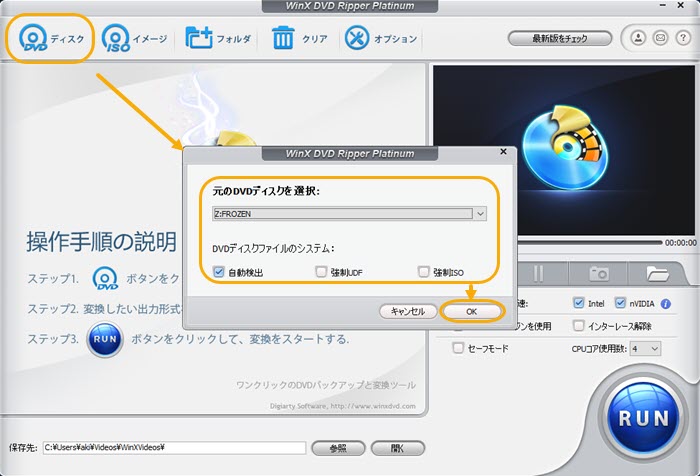
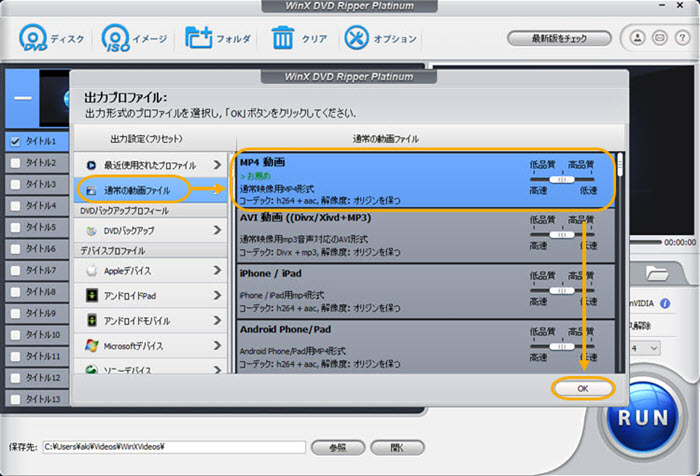
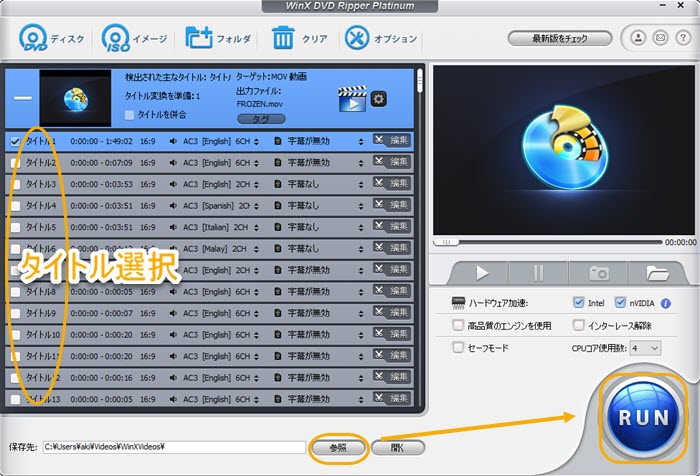
VLC�������^��DVD���Đ��ł��Ȃ��܂Ƃ�
�ȏオ�AVLC�������^��DVD���Đ��ł��Ȃ������ƑΏ��@�ɂ��Ă̏ڍׂȐ����ł����BVLC�͑f���炵�����f�B�A�v���[���[�ł����A�ꕔ�̃����^��DVD�𐳏�ɍĐ��ł��Ȃ����Ƃ�����܂��B
�Ώ��@�Ƃ��āADVD�f�B�X�N�̐��|��CSS���C�u�����[�̃C���X�g�[���A�ʂ�DVD�Đ��\�t�g�i5KPlayer�j�Ȃǂ��������邱�Ƃ��d�v�ł��B
�܂��ADVD���b�s���O�\�t�g�iWinX DVD Ripper Platinum�j�𗘗p���āA�����^��DVD���f�[�^�����āA�p�\�R����iPhone�AiPad�A�X�}�z�ȂǂɎ�荞�ނ��ƂŁA�T�[�h�p�[�e�B�[���̃��f�B�A�Đ��\�t�g�Ȃ��ł��A���s��ړ����A�ꏊ��l�b�g���[�N�ɐ�����ꏊ�ł��A���C�ɓ���̉f���r�f�I���y���ނ��Ƃ��ł��܂��B

�ŋ��ȃ����^��DVD���b�s���O�\�t�g
CPU&GPU�̃n�[�h�E�F�A�A�N�Z�����[�V�����Z�p�������A�ƊE�ő�&����ȃR�s�[�J�[�t���s��DVD�������^��DVD���R�s�[�ł���\�t�g�ł��B���ʂȋ@�\�������A���S�҂ł������Ɏg�����Ȃ��܂��B



















 �L�����y�[��
�L�����y�[��


